windos和Linux(虚拟机)互访 ssh
1:首先宿主机(W)和虚拟机(Linux)可以ping通。
如何设置可以ping通(同一个网段内的两台主机可以ping通)
虚拟机用的是VMnet8(在windows下找到 VMnet8下的ip 设置Linnux为它的同一个网段)
2:在Linux下启动sshd服务,必须在root下才可以执行。
sshd服务的端口号是 22
3:虚拟机的防火墙设置
redhat为例子:系统设置----〉安全级别 ——————> ssh允许
4:配置 Tunnelier
1 下载
2 配置
选择login host 为虚拟机的ip port为sshd服务的端口号
option
services
第一次登陆会弹出一个框 直接确定就行
这个就是登陆后的界面
linux远程访问主机
我自己使用的是两台虚拟机 一个是redhat一个是ubantu 前者默认装有ssh 后者得自己装
1 ubantu安装ssh
1 sudo apt-get install openssh-service openssh-client
2 netstat -tlp 查看ssh的状态 没有开启的话 sudo /etc/init.d/ssh start
也可以参考http://blog.csdn.net/netwalk/article/details/12952051(这个详细点)
2 远程连接
不指定用户连接
ssh 192.168.101.22
指定用户连接
ssh -l wjk 192.168.101.22(这个链接需要密码验证)
配置不需要密码验证的链接 (参考:这个详细)http://linuxroad.blog.51cto.com/765922/670723
1 生成密钥的命令 ssh-keygen - t rsa (在~/.ssh下会出现 id_rsa id_rsa.pub两个文件)
2 将公钥加入得到服务器的公钥认证文件 authorized_keys中
scp id_rsa.pub 192.168.101.168:~/.ssh/authorized_keys
3 这个时候客户端登陆服务器就不需要密码了
ssh 192.168.101.168












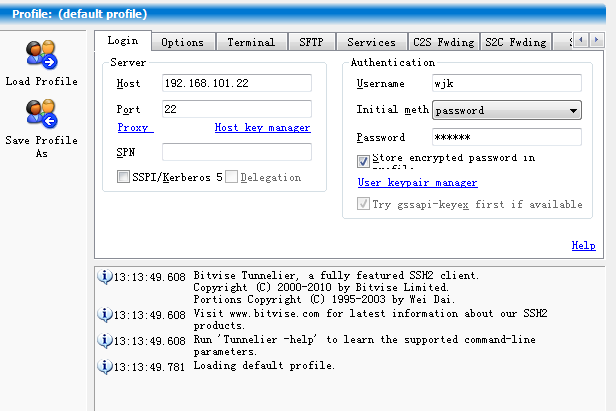
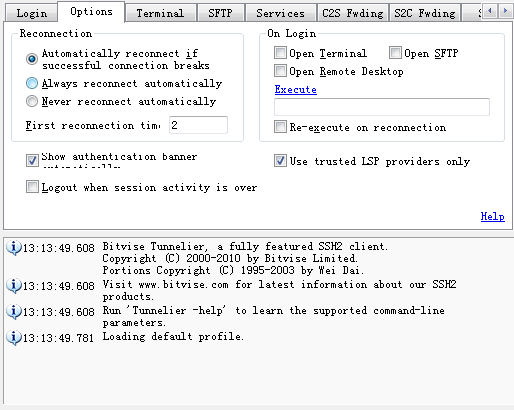
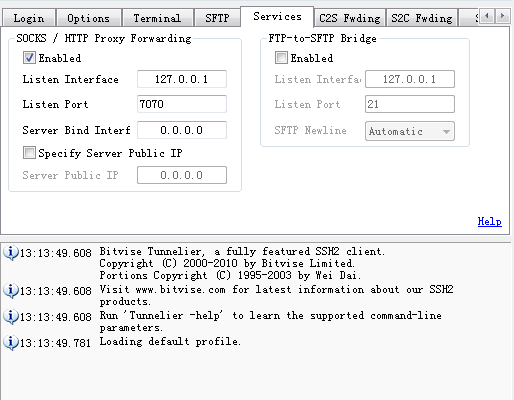
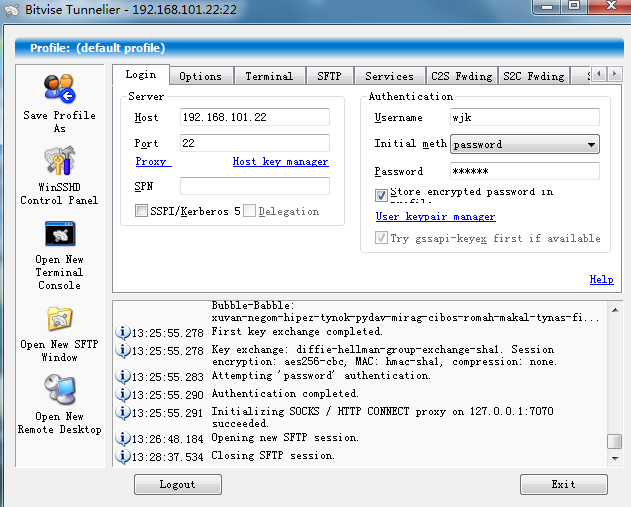














 776
776

 被折叠的 条评论
为什么被折叠?
被折叠的 条评论
为什么被折叠?








